Создание библиотеки
Все документы OOo, независимо от типа документа, могут содержать макросы. Чтобы добавить макрос к любому документу OOo, документ должен быть открыт для редактирования. Сначала, создадим новый текстовый документ, который будет называться "Безымянный1" – предполагая, что никакой другой еще неназванный документ не является открытым в настоящее время. Когда документ создан, OpenOffice.org создает пустую библиотеку по имени Standard. Библиотека Standard, однако, остается пустой, пока не создан вручную новый модуль. Используйте диалоговое окно Макрос OpenOffice.org, чтобы организовать библиотеки и модули: выполните Сервис > Макросы > Управление макросами > OpenOffice.org Basic (рис. 17.1).
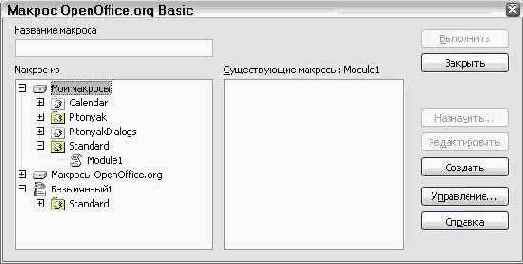
Рис. 17.1. Использование диалога Макросы для создания нового макроса и организации библиотеки
Список "Макрос из" отображает доступные контейнеры библиотек; он включает каждый открытый документ, ваши личные макросы, и макросы, распространяемые с OOo. Ваши личные макросы, отображаемые как "Мои макросы" на 17.1, обычно сохраняются в вашем личном каталоге пользователя. "Макросы OpenOffice.org" обычно сохраняются отдельно в каталоге с программными файлами OOo. Хотя ваш личный макрос сохранен и отображается отдельно от макросов OOo, оба, являются частью библиотеки прикладного уровня. Контейнеры библиотеки документа перечислены с использованием заданного имени документа. Большинство контейнеров библиотек уже имеет библиотеку по имени Standard. Выполните двойной щелчок на значке контейнера библиотеки для отображения содержащихся библиотек. Выполните двойной щелчок на библиотеке для отображения содержащихся модулей.
| Примечание | До версии 2.0, OOo отображал "Мои макросы" и "Макросы OpenOffice.org" в одном списке. Новые диалоги являются более интуитивными, сохраняя очень подобные впечатление и ощущение. Поддержка редактирования и выполнения макросов на языках, кроме OOo Basic, также была добавлена; смотри Сервис > Макросы > Управление макросами > JavaScript , например. |
Библиотека Standard для безымянного документа автоматически создается при создании нового документа. Документ в настоящее время не содержит никаких модулей – помните, что макросы сохраняются в модулях. Хотя Вы могли нажать на кнопку Создать для создания нового модуля, не делайте этого! Пункт этого раздела должен создать новую библиотеку.
| СОВЕТ | Не храните ваши макросы в библиотеке Standard. Создайте новую библиотеку с описательным названием и храните там ваши макросы. Когда библиотека добавляется, она может перезаписать существующую библиотеку с тем же самым именем. Если все ваши библиотеки называют Standard, это препятствует Вам добавлять ваши библиотеки в другие контейнеры библиотек. |
- Кнопка Новый модуль создает новый модуль в выбранной библиотеке.
- Кнопка Удалить удаляет выбранный в настоящее время модуль; не доступна, если модуль не выбран.
- Кнопка Редактировать открывает выбранный в настоящее время модуль для редактирования в IDE (Integrated Development Environment – Интегрированная среда разработки;); не доступна, если модуль не выбран.
- Кнопка Закрыть закрывает диалог Управление макросами.
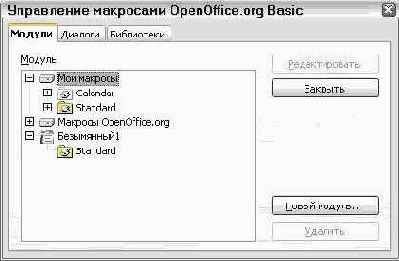
Рис. 17.2. Использование диалога Управление макросами для управления модулями
Цель этого раздела состоит в том, чтобы создать библиотеку названную осмысленно, которая содержится в документе "Безымянный1". Перейдите на вкладку Библиотеки, чтобы иметь дело с библиотеками (рис. 17.3).
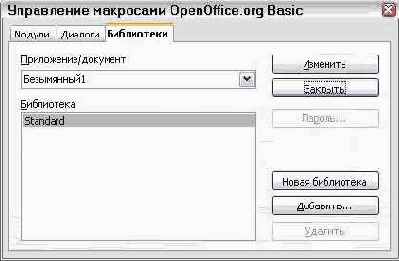
Рис. 17.3. Использование диалога Управление макросами для управления библиотеками
Когда эта часть диалога отображается, в списке Приложение/Документ выбран контейнер Мои макросы и диалоги. Выберите документ "Безымянный1" так, чтобы изменения проводились в безымянном документе. Кнопки, показанные на закладке Библиотеки, затрагивают библиотеки, а не модули. Вот их описание:
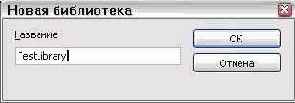
Рис. 17.4. Выберите значащее наименование для библиотеки
Нажмите кнопку Новая библиотека для создания новой библиотеки (рис. 17.4). Хотя название по умолчанию "Library1", лучше выбрать значащее название, типа "MyFirstLibrary" или "TestLibrary". Нажмите OK, чтобы создать библиотеку.
Диалоговое окно Управление макросами теперь содержит вновь созданную библиотеку в списке Библиотек (рис. 17.5).
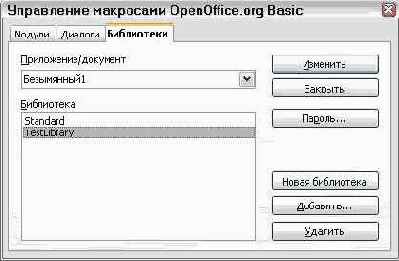
Рис. 17.5. Документ теперь содержит библиотеку по имени TestLibrary